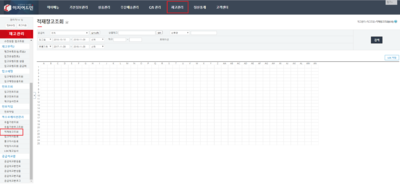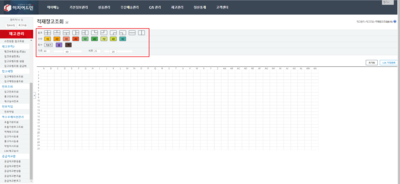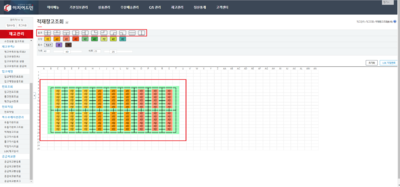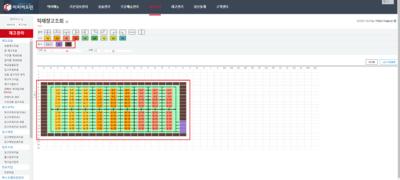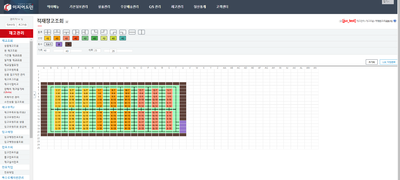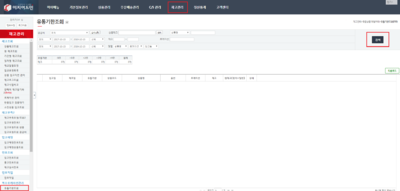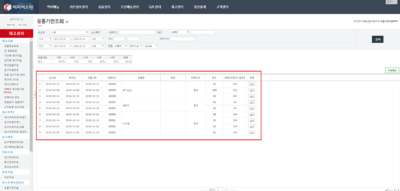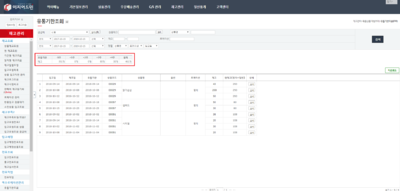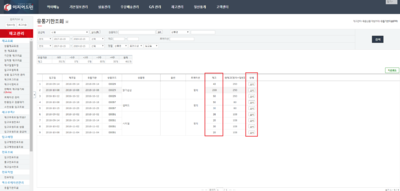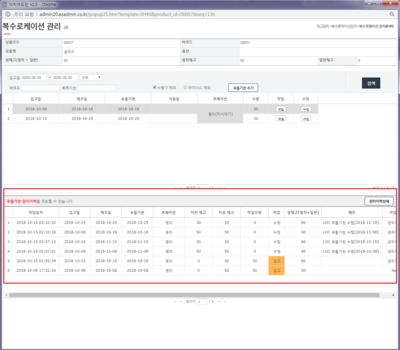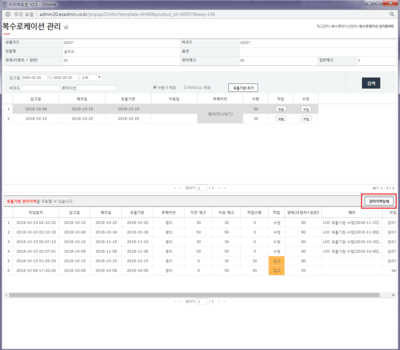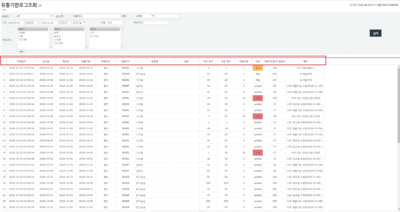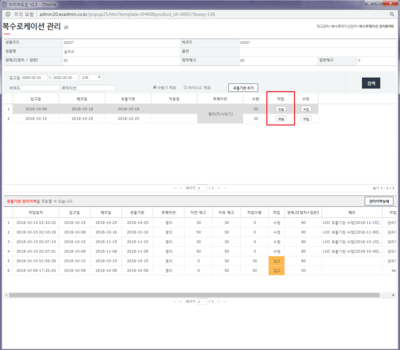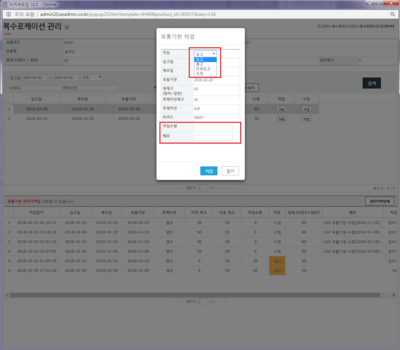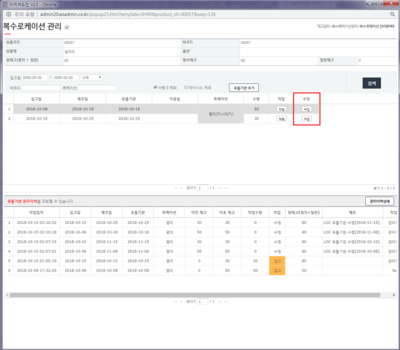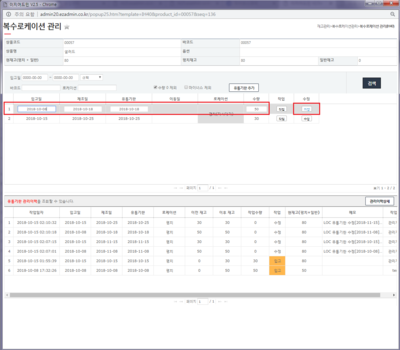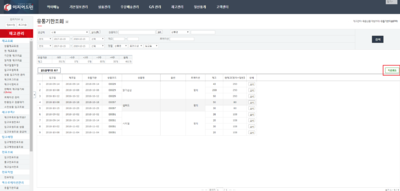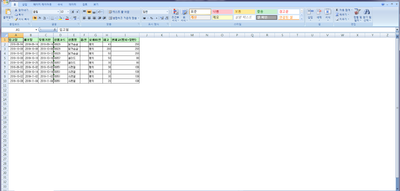"적재창고조회"의 두 판 사이의 차이
둘러보기로 이동
검색으로 이동
| 3번째 줄: | 3번째 줄: | ||
|- | |- | ||
| valign=top| | | valign=top| | ||
| − | *'''적재창고조회'''에서는 확인할 수 있습니다.'''<br> | + | *'''적재창고조회'''에서는 로케이션에 등록되어있는 재고를 확인할 수 있습니다.'''<br> |
*''''''합니다. | *''''''합니다. | ||
<br> | <br> | ||
| 19번째 줄: | 19번째 줄: | ||
==<big><b>step 1.적재창고 설정하기</b></big>== | ==<big><b>step 1.적재창고 설정하기</b></big>== | ||
*'''적재창고조회'''에선 적재창고를 설정해야 로케이션별로 적재된 재고를 확인할 수 있습니다.<br> | *'''적재창고조회'''에선 적재창고를 설정해야 로케이션별로 적재된 재고를 확인할 수 있습니다.<br> | ||
| + | *적재창고는 실제 창고의 모습을 반영해야 합니다.<br> | ||
*적재창고를 설정하는 방법은 다음과 같습니다.<br><br> | *적재창고를 설정하는 방법은 다음과 같습니다.<br><br> | ||
| 44번째 줄: | 45번째 줄: | ||
|- | |- | ||
| valign=top| | | valign=top| | ||
| − | * | + | * 통로,선반,특수,사이즈를 이용하여 실제창고 모양을 만들 수 있습니다. |
| − | |||
||[[파일:적재창고03.png|400px|thumb|(확대하려면 클릭)]] | ||[[파일:적재창고03.png|400px|thumb|(확대하려면 클릭)]] | ||
|} | |} | ||
| 54번째 줄: | 54번째 줄: | ||
|- | |- | ||
| valign=top| | | valign=top| | ||
| − | * | + | * 선반층수에 맞춰 단수를 선태간 후 실제 창고의 모양으로 세팅합니다. |
| − | |||
||[[파일:적재창고04.png|400px|thumb|(확대하려면 클릭)]] | ||[[파일:적재창고04.png|400px|thumb|(확대하려면 클릭)]] | ||
|} | |} | ||
| 64번째 줄: | 63번째 줄: | ||
|- | |- | ||
| valign=top| | | valign=top| | ||
| − | * | + | * 선반세팅이 완료된 후 통로를 설정합니다. |
| − | * | + | * 통로설정 시 검은점선을 설정하여 이동이 가능하거나 적재가 가능하다고 판단합니다.<br> |
| + | * B7칸의 경우 C7칸의 1단선반에 연결된 선이 없기 때문에 상품을 적재하거나 꺼낼 수 없다고 판단합니다. | ||
| + | * D7칸의 경우 C7칸의 1단선반에 연결된 선이 있기 때문에 상품을 적재하거나 꺼낼 수 있다고 판단합니다. | ||
||[[파일:적재창고05.png|400px|thumb|(확대하려면 클릭)]] | ||[[파일:적재창고05.png|400px|thumb|(확대하려면 클릭)]] | ||
|} | |} | ||
---- | ---- | ||
| − | |||
6. | 6. | ||
{|width="1200px" | {|width="1200px" | ||
|- | |- | ||
| valign=top| | | valign=top| | ||
| + | * 특수 항목에 있는 문과 벽을 이용하여 로케이션과 통로설정한 점선 | ||
* | * | ||
| − | + | ||[[파일:적재창고07-1.png|400px|thumb|(확대하려면 클릭)]] | |
| − | ||[[파일: | ||
|} | |} | ||
---- | ---- | ||
7. | 7. | ||
| − | |||
| − | |||
| − | |||
| − | |||
| − | |||
| − | |||
| − | |||
| − | |||
| − | |||
| − | |||
{|width="1200px" | {|width="1200px" | ||
|- | |- | ||
2018년 11월 12일 (월) 06:02 판
개요
복수로케이션 설정방법 보러가기 |
step 1.적재창고 설정하기
- 적재창고조회에선 적재창고를 설정해야 로케이션별로 적재된 재고를 확인할 수 있습니다.
- 적재창고는 실제 창고의 모습을 반영해야 합니다.
- 적재창고를 설정하는 방법은 다음과 같습니다.
|
1. 적재창고조회 접속
|
2.
|
3.
|
4.
|
5.
|
6.
|
7.
|
|
9.
|
|
파일:적재창고09.png (확대하려면 클릭) |
step 2. 유통기한 조회하기
입고작업은 어떻게 하나요? |
1.조회
|
2.리스트 확인
|
3.유통기한 확인
*-1주: 유통기한이 1주일 지난 상품의 재고수량 *+1주: 유통기한이 1주일 남은 상품의 재고수량 *+2주: 유통기한이 2주일 남은 상품의 재고수량 *+3주: 유통기한이 3주일 남은 상품의 재고수량 *+4주: 유통기한이 4주일 남은 상품의 재고수량 *+합계: 조회된 재고수량의 총합 |
4.상세조회
|
5.복수로케이션 관리
|
6.관리이력 상세조회
|
7.유통기한로그조회
|
8.유통기한 작업(1)
- 작업 버튼을 클릭합니다.
|
|
9.유통기한 작업(2)
|
10.수정하기(1)
|
11.수정하기(2)
|
12.다운로드
|
13.엑셀 조회
|